Kuinka luoda PIN-koodi kirjautuaksesi sisään Chromebookiin

Kun määritit Chromebookin alun perin, sinäkäytä Google-tilisi käyttäjätietoja, jotka tietysti sisältävät salasanasi. Mutta kirjoittamalla pitkä salasana joka kerta, voi olla tylsiä. Onneksi Google sallii sinun kirjautua sisään käyttämällä PIN-koodia tilisi salasanan sijasta. Tulos on samanlainen kuin PIN-koodin käyttö kirjautumiseen Windows 10 -tietokoneeseen. Tässä on katsaus siihen, miten voit luoda PIN-koodin kirjautuaksesi Chromebookiisi Google-tilisi salasanan sijasta.
Luo PIN-kirjautumisen Chromebook
Asenna PIN-koodi kirjautumiseen siirtymällä kohtaan Asetukset> Näytön lukitus ja sisäänkirjautuminen Ihmiset-osiossa.
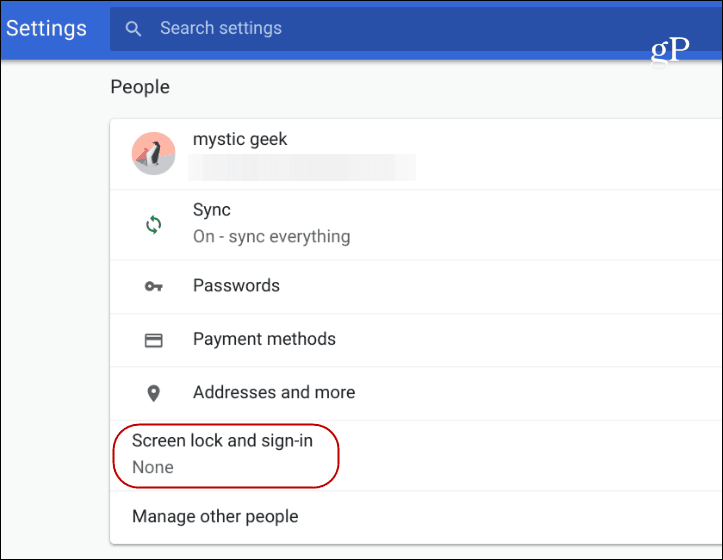
Sitten sinun täytyy kirjoittaa salasana uudelleen ja valita PIN tai salasana ”Näyttölukitus ja kirjautumisasetukset” -kohdassa ja sitten ”Asenna PIN” -painike.
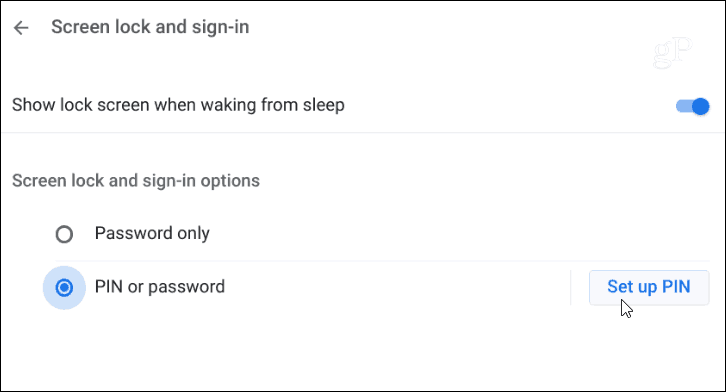
Syötä sitten PIN-numero, jota haluat käyttää- jonka on oltava vähintään kuusi numeroa, ei vain neljä kuin odotit. Ja on myös syytä mainita, että voit tehdä PIN-koodisi yli kuusi numeroa pidemmälle - mikä on hyvä lisäsuojaus Chromebookillesi. Sinun on kirjoitettava uusi PIN-koodi kahdesti.
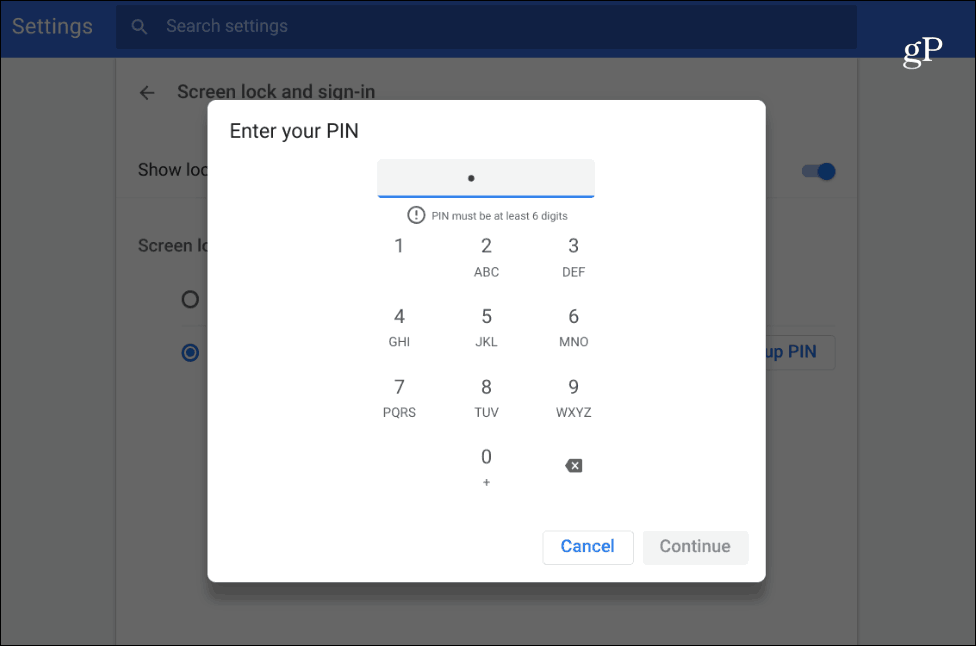
Nyt, kun seuraavan kerran kirjaudut sisään, oletesitetään numeronäppäimellä PIN-koodin kirjoittamista varten. Voit kirjoittaa sen näppäimistön kautta, lyömällä numeroita kosketuslevyn kautta tai, jos sinulla on kosketusnäyttö, voit napauttaa koodiasi. Tietysti voit silti käyttää tavallista salasanaasi, jos haluatkin.
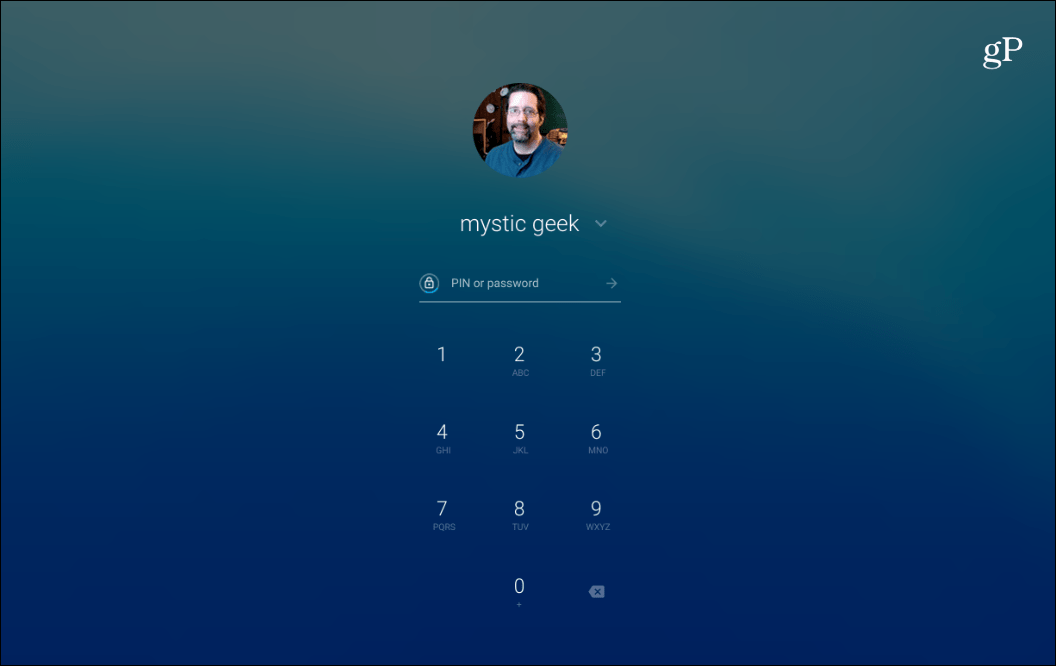
Kun olet määrittänyt PIN-koodin, kirjautumisnäytössä näkyy numeropainike, mutta voit silti kirjoittaa salasanasi, jos haluat.
Jos sinun on vaihdettava PIN-koodi tulevaisuudessa, voit palata takaisin Asetukset> Näytön lukitus ja sisäänkirjautuminen ja paina “Vaihda PIN” -painiketta ja kirjoita uusi PIN-koodi aivan kuten teit sen määrittäessäsi ensimmäistä kertaa.
Jos sinulla ei ole Android-puhelintasi yhteydessäChromebookisi käyttää Smart Unlock -ominaisuutta. PIN-koodin käyttö tarjoaa uuden helpomman tavan avata se. Se on kätevä, kun menet usein sisään ja ulos Chromebookista - ja varsinkin jos käytät lepotilaa. Sinun on annettava PIN-koodi joka kerta, kun suljet Chromebookin nukkumaan (kannen sulkeminen). Sleep Lock -ominaisuuden käyttö estää ei-toivottuja ihmisiä käyttämästä Chromebookiasi.










Jätä kommentti